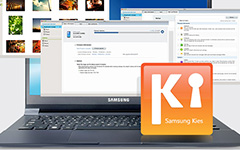Samsung Tableti En Kolay Şekilde Sıfırlama

Samsung Galaxy tableti sıfırlama yöntemlerini bilmek Android kullanıcıları için gereklidir. Kaza olacak, Samsung Galaxy tableti birden çalışmayabilir. Kırılabilir, aşırı derecede yavaşça hareket edebilir veya harekete geçebilir. Durumda olduğu gibi, bu sorunları gidermek için Samsung sekmesini sıfırlamanız gerekir. Ama Samsung Galaxy tabletini herhangi bir veri kaybetmeden sıfırlamak için ne yapmalısınız? Makale, Samsung tabletini veri kaybetmeden nasıl sıfırlayacağınıza dair bazı çözümleri açıklıyor. Şimdi harekete geçme zamanı. Samsung'u sıfırlamak veya Samsung Galaxy için önemli dosyaları geri almak için doğru çözümü seçin.
Bölüm 1: Samsung tableti Fabrika Ayarlarına nasıl sıfırlanır?
Aslında Samsung Galaxy tabletleri sıfırlamak için farklı yöntemler var. Ne zaman Galaxy tablet duyarlı ama çok hızlı koşmak için görünmüyor, ya da bazen Samsung tabletinizin bellek de unutmak gibi 'bellek çok az ve çok, o zaman Samsung iç sıfırlama kullanmak gerekiyordu tablet.
Yöntem 1: Samsung Galaxy tableti Ayarlar'dan sıfırla
Samsung Galaxy tabletin işlevlerinin çoğu hala çalışıyorsa veya yavaş çalışıyorsa, tabletleri aşağıdaki gibi sıfırlamak için aşağıdaki yöntemi kullanabilirsiniz.
1 Adımı: Fabrika verilerine erişin Ayarlar'dan sıfırlayın
Android telefonunuza eriştiğinizde, ana ekran> "Ayarlar"> "Gizlilik"> "Fabrika verilerine sıfırla" aracılığıyla fabrika ayarlarına sıfırlayabilirsiniz.
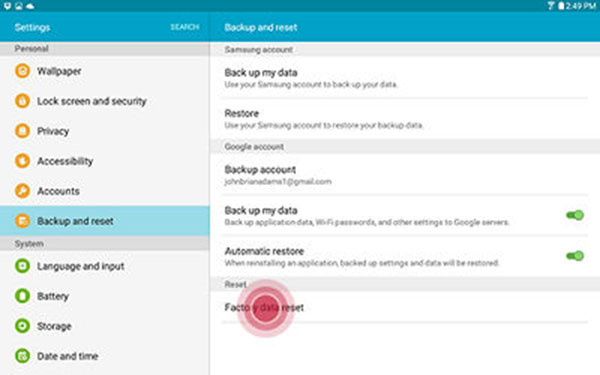
Adım 2: Telefonu Sıfırla seçeneğini etkinleştirin
Ve sonra Samsung Galaxy telefonunuzu sıfırlamak istediğinizi onaylamanız gerekiyor. "Telefonu Sıfırla" seçeneğine dokunun, tableti fabrika ayarlarına sıfırlayın.
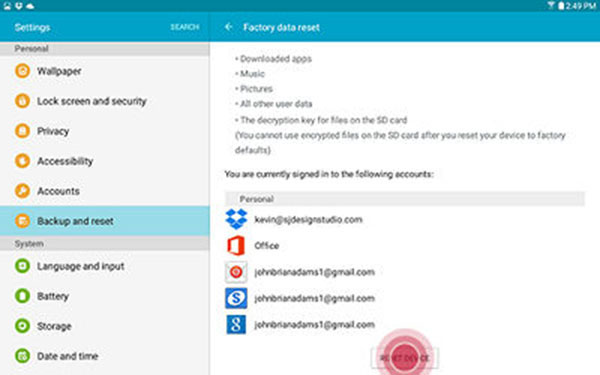
Adım 3: Samsung için her şeyi sil
Samsung Galaxy telefonunuzun temizliğini onaylamak için "Her şeyi Sil" seçeneğine dokunun. Ve sonra tablet fabrika ayarlarına sıfırlanacak.
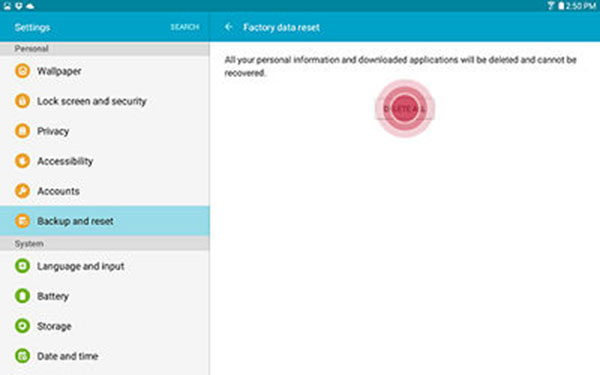
Kilitlenirse, yaklaşık 10 saniye boyunca Güç düğmesini basılı tutarak Samsung tabletini yeniden başlatabilirsiniz. Ve çözüm işe yaramazsa, ikinci çözümü deneyebilirsiniz.
Yöntem 2: Android Sistem Kurtarma Modundan Samsung'u Sıfırla
Samsung Galaxy Tablet donuyorsa veya iyi çalışmıyorsa, menüleri kullanamayabilirsiniz. Ve şimdi tableti şimdi sıfırlamak için aşağıdaki adımları izlemelisiniz.
Adım 1: Android Sistem Kurtarma Moduna Girin
Samsung Tableti Güç Anahtarını kullanarak açın. Ardından, tabletin Samsung başlat logosunu görüntüleyene kadar "Güç" ve "Ses Seviyesi" tuşlarına birlikte basın. Ve şimdi Android Sistem Kurtarma Moduna giriyorsunuz.
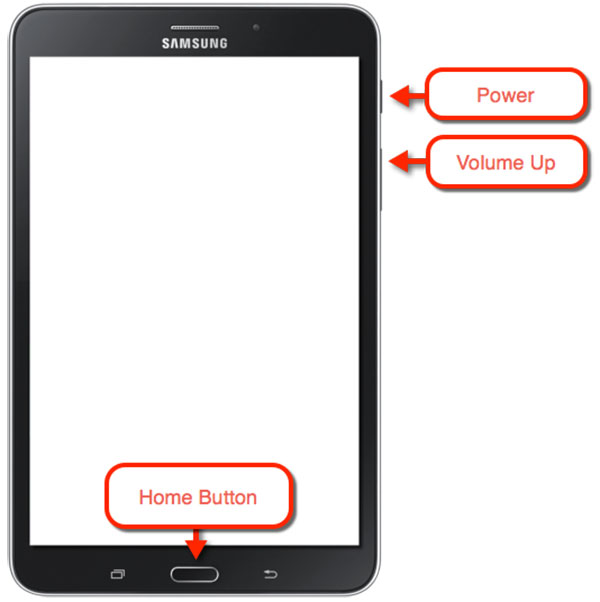
Adım 2: verileri sil / fabrika ayarlarına sıfırla
Samsung tableti fabrika ayarlarına sıfırlama seçeneğine ayarlamak için Android sistem kurtarma ekranında görüntülenen seçenekleri vurgulamak için kullanılan "Sesi Aç" veya "Sesi Kısma" düğmeleriyle "verileri sil / fabrika ayarlarına sıfırla" seçeneğine gidin.
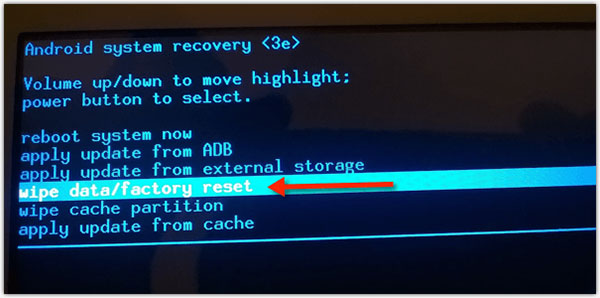
Adım 3: Samsung tableti fabrika ayarlarına sıfırlayın
Samsung tableti sabitlemek için "Güç" düğmesine basın. Ardından bir sonraki ekrana erişin, "Sesi Kısma" düğmesine birkaç kez basın ve "Evet - tüm kullanıcı verilerini sil" vurgulanmış seçeneği için "Güç" e basın.
Cihazın tüm verileri sileceği ve fabrika ayarlarına geri döneceği için bir süre bekleyin. Daha sonra, tabletinizin yeniden başlatılması için "Şimdi sistemi yeniden başlat" seçeneğini belirleyebilirsiniz. O zaman, Samsung tableti sıfırladı.
Bölüm 2: Samsung tablette fabrika ayarlarına sıfırlandıktan sonra kayıp verileri kurtarın
Fabrika ayarlarına sıfırladıktan sonra, Samsung tablette önemli verilerinizi kaybederseniz, yardım için Tipard Android Data Recovery'yi kullanabilir ve bu da kayıp verileri kurtarmanıza veya verilerin yanlışlıkla silinmesine yardımcı olabilir. Tipard Android Data Recovery sıfırlamadan önce dosyaları yedeklemek için en iyi yöntem olmalıdır. Aşağıdaki çözüm hakkında daha ayrıntılı bilgi edinin.
Programı indirip yükleyin
Sadece Windows veya Mac'deki resmi web sitesinden Tipard Android Data Recovery'yi indirin ve yükleyin. Ve sonra Samsung Galaxy sekmesinin verilerini geri almak için programı başlatabilirsiniz.
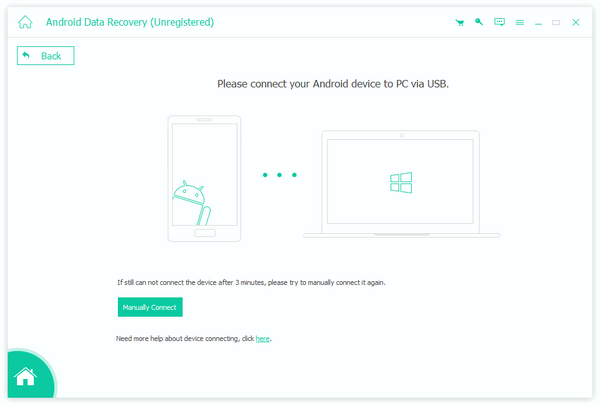
Samsung'u bilgisayara bağlayın
Ve şimdi Samsung'u USB kablosuyla bilgisayara bağlayabilirsiniz. Genellikle Android Data Recovery, Samsung tabletleri otomatik olarak algılayabilir.
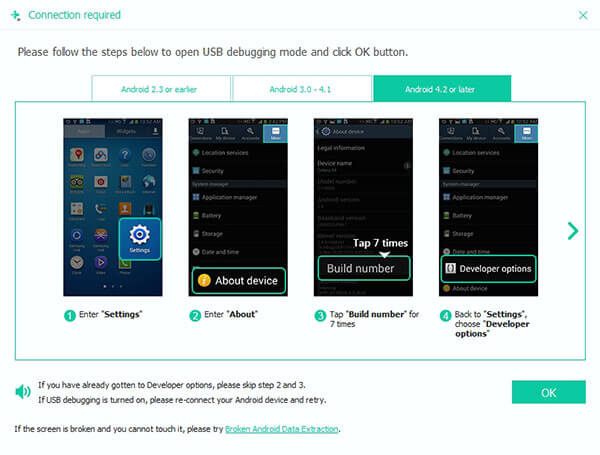
Hata ayıklama modunda Samsung'u yetkilendir
Samsung Galaxy tablette Samsung Hata Ayıklama moduna girdiğinizde Android Data Recovery, tablet hakkındaki bilgileri tespit edecektir. Bu Veri Kurtarma yazılımında "Tamam" ı tıklayın ve Samsung'u yetkilendirmek için Android cihazınızda "Tamam" a dokunun.
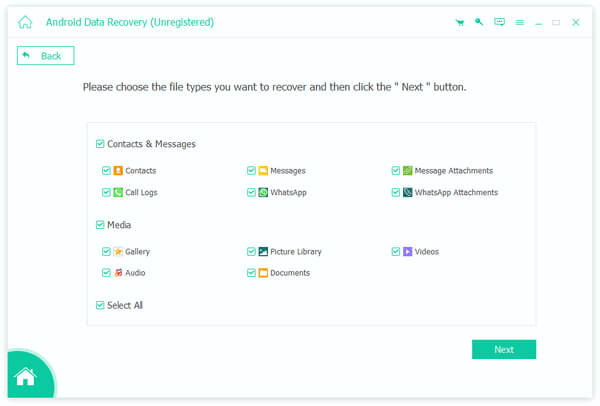
Kurtarmak için Samsung verilerini seçin
Program Samsung Galaxy tabletini tararken, daha önce önemli verileri geri alabilirsiniz. Ve şimdi Galaxy tabletini önemli verileri kaybetme konusunda endişelenmeden sıfırlayabilirsiniz.
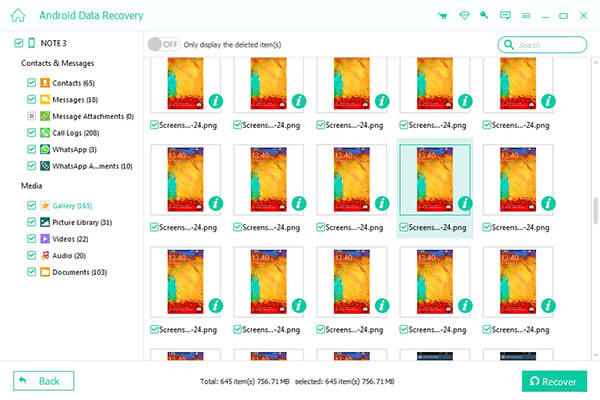
Sonuç
Aslına bakarsanız, önceki verilerinizi yedeklemenin ve geri yüklemenin önemi Samsung Tablet'i sıfırlamak kadar önemlidir. Bu yüzden bir dahaki sefere böyle bir ikilemle karşılaştığımızda, ilk yapmamız gereken, veri kaybı meydana geldiğinde cihazı kullanmayı bırakmak. Tableti sıfırlamak ve sorunları gidermek için adım adım talimatları izleyin. Makale ayrıca onları bulmamıza ve geri almamıza yardımcı olacak profesyonel kurtarma sağlar. Samsung Galaxy tabletin nasıl sıfırlanacağıyla ilgili bir soru varsa, yorumlarda daha fazla ayrıntıyı paylaşabilirsiniz.